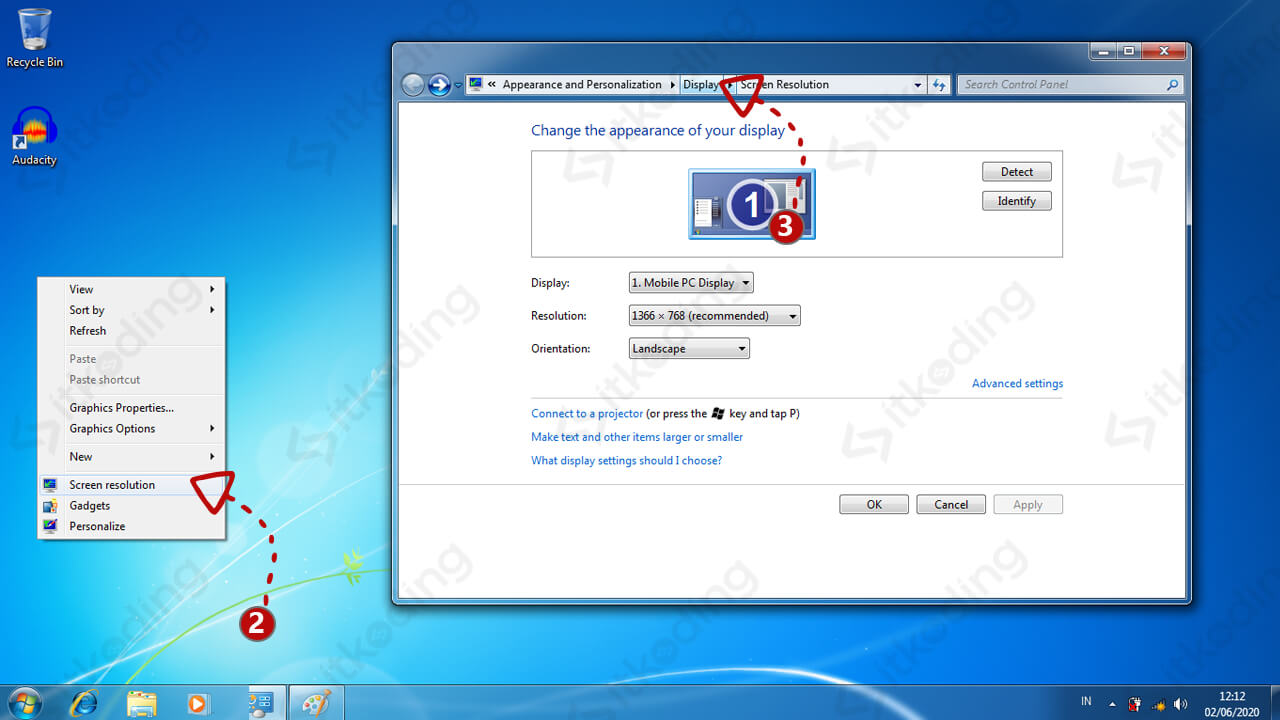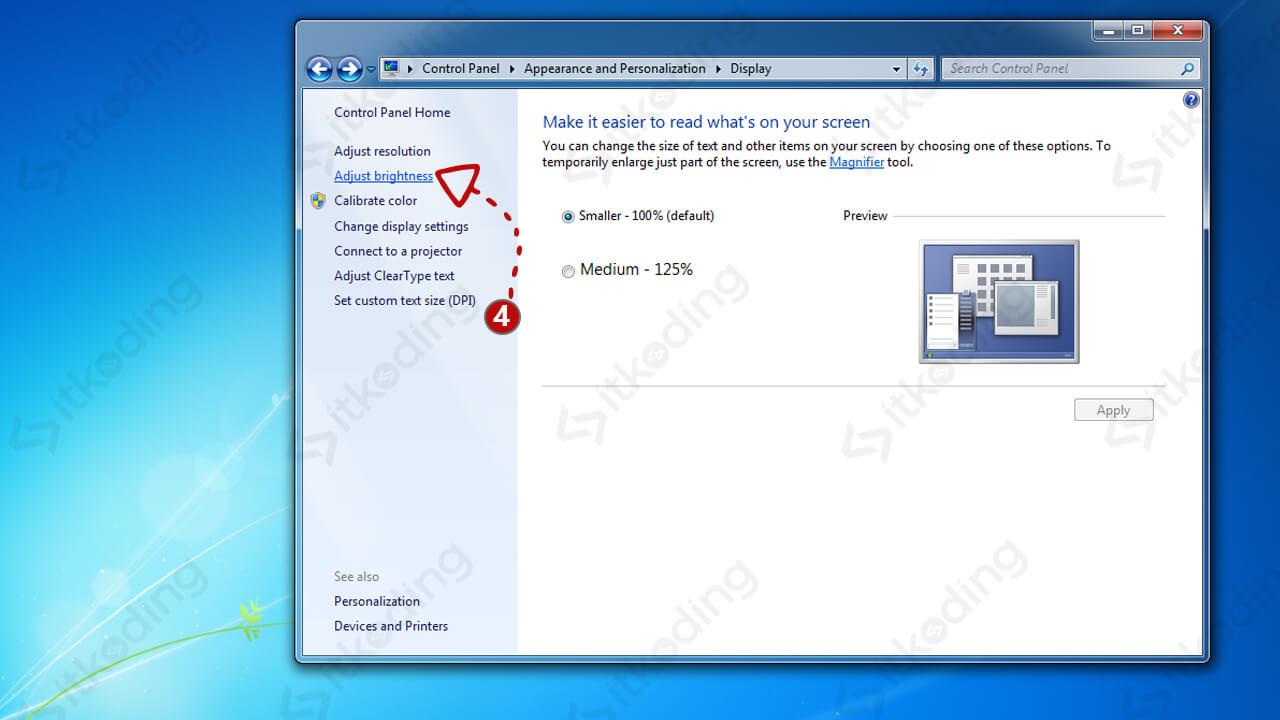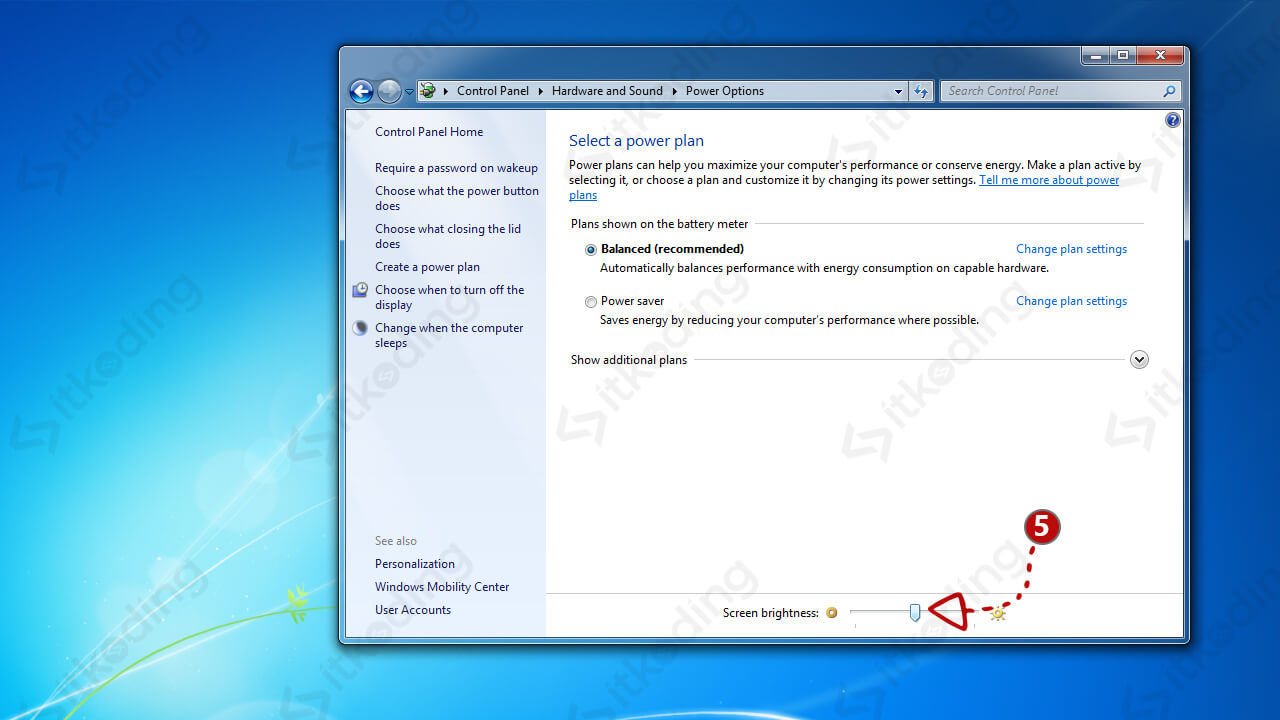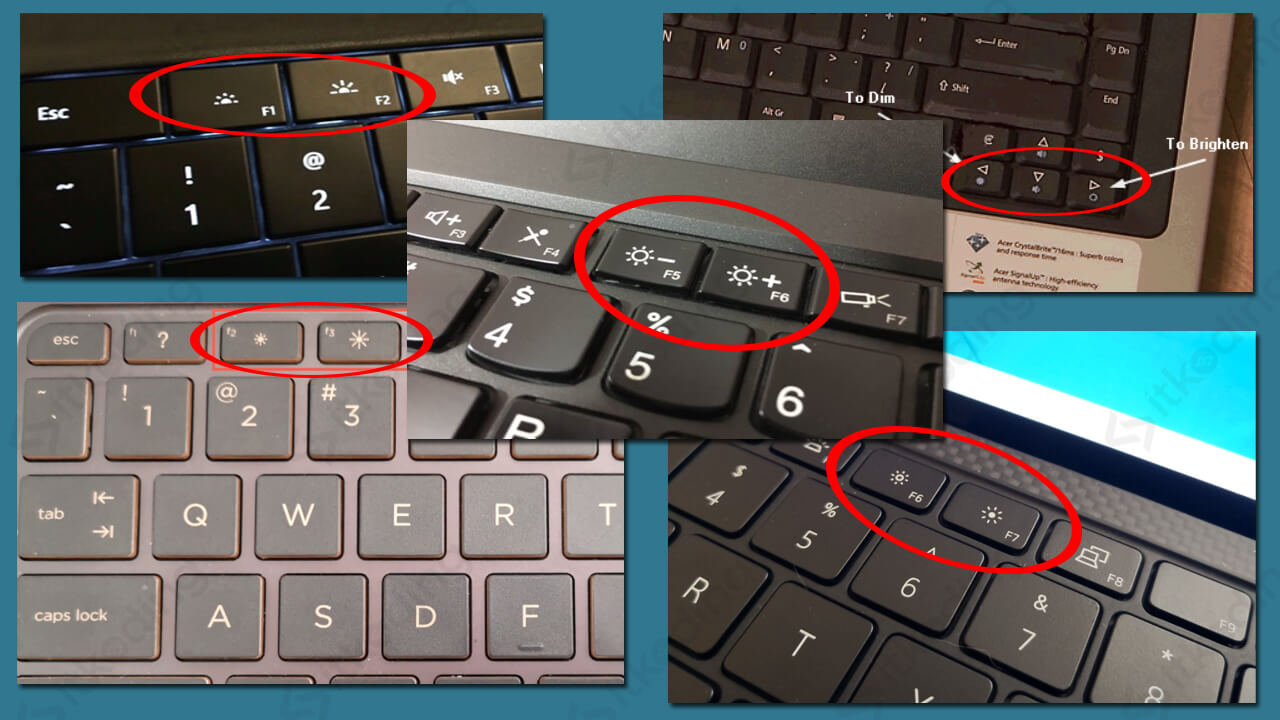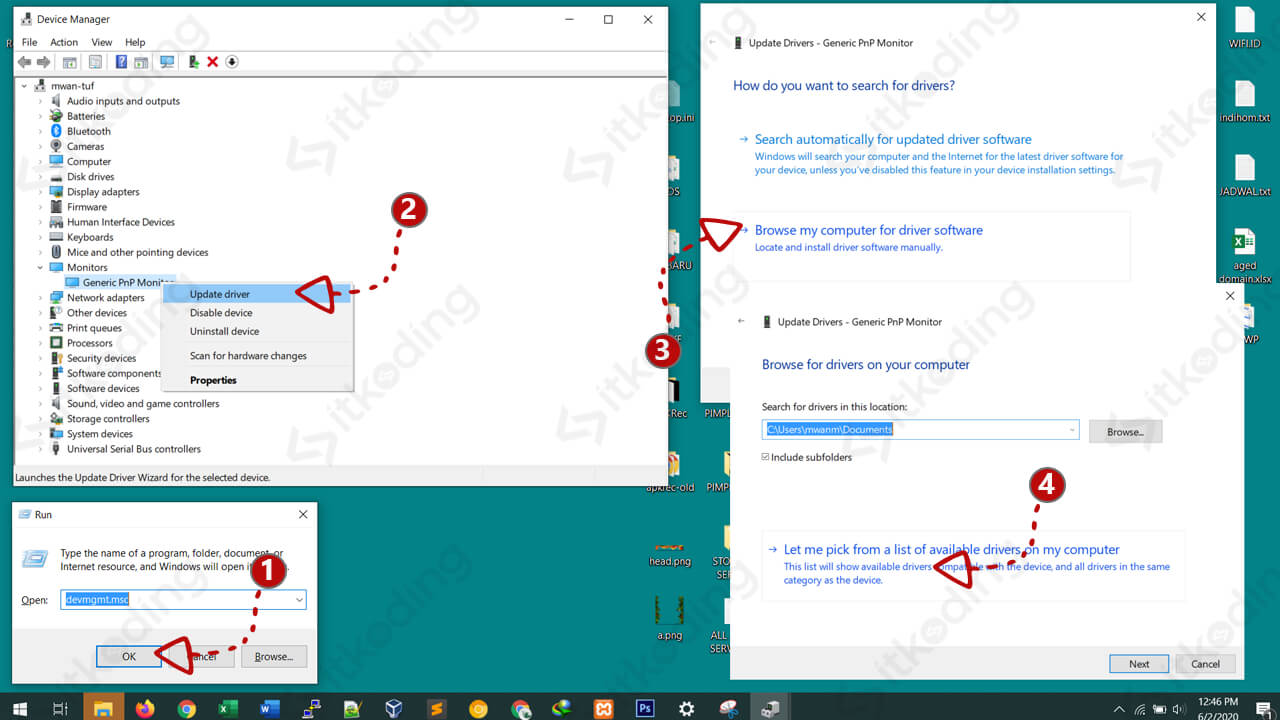Cara Mengatur Kecerahan Layar Laptop dan Komputer
Tingkat kecerahan layar komputer yang ideal adalah setara dengan kondisi cahaya disekitar kita. Saat kondisi pencahayaan redup maka kita perlu meredupkan layar komputer. Sebaliknya, jika kondisi cahaya terang maka kita harus mencerahkan layar hingga setara dengan cahaya di sekitar. Hal ini sangat direkomendasikan untuk menjaga mata kita agar tidak bekerja lebih keras sehingga tetap sehat.
Untuk mengatur kecerahan layar komputer dan laptop bisa melalui menu pengaturan sesuai dengan versi Windows yang digunakan. Selain itu, kita juga bisa menggunakan cara cepat. Caranya adalah dengan menekan tombol kombinasi fn dan tombol khusus pada keyboard yang lokasinya berbeda-beda di setiap laptop.
Nah, pada tutorial ini saya akan bahas semua cara tersebut. Kita juga akan membahas bagaimana jika tombol atau menu tersebut tidak berfungsi, tentunya beserta cara mengatasinya. Mari kita mulai dari cara yang agak lambat.
Mengatur Kecerahan Layar Laptop dan Komputer Windows 10
Pada Windows 10, semua pengaturan kini terpusat pada menu Setting yang bisa diakses dari menu Start. Termasuk juga pengaturan brightness, kita bisa menemukannya pada menu Display di sana. Namun, agar lebih cepat kita dapat mengaksesnya langsung melalui klik kanan pada desktop.
Berikut ini adalah cara mencerahkan dan meredupkan layar laptop atau komputer Windows 10.
- Klik kanan pada area Desktop yang kosong.
- Pilih Display settings.
- Kemudian, perhatikan pada pengaturan Brightness and Color. Di sana terdapat pengaturan kecerahan layar berupa slider yang dapat digeser.
- Geser ke kanan untuk mencerahkan layar laptop atau komputer.
- Geser ke kiri untuk meredupkan layar laptop atau komputer.
Baca juga cara partisi hardisk windows 10.
Mengatur Kecerahan Layar Komputer dan Laptop Windows 7 & 8
Berbeda dengan windows 10 yang semua pengaturannya terpusat pada menu Setting, pada windows 7 maupun 8 pengaturannya sedikit lebih rumit. Semua pengaturan masih berada pada Control Panel. Tapi, supaya lebih cepat kita juga bisa mengatur brightness atau kontras dari klik kanan di desktop.
Berikut adalah cara meredupkan dan mencerahkan layar laptop atau komputer Windows 7 & 8.
- Klik kanan pada desktop.
- Pilih Screen resolution.
- Klik Display.

- Lalu, klik Adjust brightness.

- Atur kecerahan layar laptop dan komputer pada Screen brightness dengan cara menggeser ke kanan atau ke kiri. Ke kanan untuk menerangkan layar, ke kiri untuk mengurangi kecerahan layar.
Simak juga artikel tentang masalah laptop tidak bisa masuk windows.
Cara Cepat Mengatur Kecerahan Layar Laptop Melalui Keyboard
Jika cara pertama dan kedua butuh 5 langkah untuk mengatur brightness maka ada cara yang lebih cepat hanya dengan 1 langkah. Cara tersebut adalah melalui tombol brightness di keyboard laptop.
Laptop pasti memiliki 2 tombol cepat untuk mengatur brightness pada keyboard. Tombol tersebut biasanya bersimbol matahari dan selalu berdampingan. Tombol brightness redup untuk meredupkan atau menggelapkan layar. Sedangkan tombol brightness terang untuk mempercerah layar. Letak tombol brightness biasanya berbeda-beda pada setiap laptop. Baik itu laptop Asus, Acer, HP, Lenovo ataupun lainnya. Kebanyakan tombol tersebut berada di anatar f1 hingga f12. Namun ada juga yang berada di tombol arah kanan, kiri, atas atau bawah.
Untuk meredupkan layar laptop secara cepat pada windows 10, 8 atau windows 7 tekan tombol fn dan tombol brightness redup secara bersamaan. Untuk mencerahkan layar laptop tekan tombol fn dan tombol brightness terang secara bersamaan. Baca juga tentang cara mengaktifkan windows defender.
Jika 3 cara di atas tidak berfungsi maka berarti ada masalah pada laptop, komputer atau PC kita. Nah, selanjutnya kita akan bahasa masalah yang paling sering mengakibatkan kecerahan tidak berfungsi. Lihat juga masalah windows api-ms-win-crt-runtime-l1-1-0.dll.
Mengatasi Pengaturan Kecerahan yang Tidak Berfungsi
Hal yang paling sering menjadi penyebab kecerahan tidak berfungsi adalah driver monitor yang bermasalah. Untuk itu kita harus menginstall kembali driver monitor dari device manager. Hal ini bisa terjadi pada semua versi Windows.
Berikut adalah cara mengetasi pengaturan kecerahan yang tidak berfungsi di Windows 10, 8 dan Windows 7.
- Tekan tombol Windows + R untuk menampilkan run.
- Ketik
devmgmt.msclalu tekan Enter. - Klik 2x pada Monitors.
- Klik kanan pada Generic PnP Monitor atau Generic non-PnP Monitor (sesuai yang ada di sana) lalu pilih Update Driver.
- Pilih Browse my computer for driver software.
- Pilih Let me pick from a list of available drivers on my computer.
- Pilih Generic PnP monitor lalu klik Next.
- Restart laptop atau komputer anda.
Dengan langkah tersebut harusnya kita sudah bisa mengatur kecerahan kembali. Simak juga solusi untuk error windows script host access is disabled on this machine.
Dari 3 cara mengatur kecerahan di atas, cara yang paling cepat adalah dengan menggunakan tombol fn + brightness. Cara tersebut tidak akan mengalami masalah jika semua driver laptop atau komputer terinstall dengan benar. Jika mengalami kendala silahkan diskusikan di kolom komentar.